Hinweis
Für den Zugriff auf diese Seite ist eine Autorisierung erforderlich. Sie können versuchen, sich anzumelden oder das Verzeichnis zu wechseln.
Für den Zugriff auf diese Seite ist eine Autorisierung erforderlich. Sie können versuchen, das Verzeichnis zu wechseln.
In diesem Artikel erfahren Sie, wie Sie Palo Alto Networks Captive Portal mit Microsoft Entra ID integrieren. Die Integration von Palo Alto Networks Captive Portal in Microsoft Entra ID bietet Ihnen folgende Vorteile:
- Sie können in Microsoft Entra ID steuern, wer Zugriff auf Palo Alto Networks Captive Portal hat.
- Sie können es Ihren Benutzern ermöglichen, dass sie mit ihren Microsoft Entra-Konten automatisch bei Palo Alto Networks Captive Portal angemeldet werden (einmaliges Anmelden; Single Sign-On, SSO).
- Sie können Ihre Konten an einem zentralen Ort verwalten.
Voraussetzungen
In diesem Artikel wird davon ausgegangen, dass Sie bereits über die folgenden Voraussetzungen verfügen:
- Ein Microsoft Entra-Benutzerkonto mit einem aktiven Abonnement. Wenn Sie noch kein Konto besitzen, können Sie kostenlos ein Konto erstellen.
- Eine der folgenden Rollen:
- Ein SSO-fähiges Abonnement für Palo Alto Networks Captive Portal.
Szenariobeschreibung
In diesem Artikel konfigurieren und testen Sie das einmalige Anmelden von Microsoft Entra in einer Testumgebung.
- Palo Alto Networks Captive Portal unterstützt IDP-initiiertes einmaliges Anmelden.
- Palo Alto Networks Captive Portal unterstützt die Just-In-Time-Benutzerbereitstellung.
Hinzufügen von Palo Alto Networks Captive Portal aus dem Katalog
Zum Konfigurieren der Integration von Palo Alto Networks Captive Portal in Microsoft Entra ID müssen Sie Palo Alto Networks Captive Portal aus dem Katalog zur Liste mit den verwalteten SaaS-Apps hinzufügen.
- Melden Sie sich beim Microsoft Entra Admin Center mindestens als Cloudanwendungsadministrator an.
- Navigieren Sie zu Entra ID>Enterprise-Apps>Neue Anwendung.
- Geben Sie im Abschnitt Aus Katalog hinzufügen den Suchbegriff Palo Alto Networks Captive Portal in das Suchfeld ein.
- Wählen Sie im Ergebnisbereich Palo Alto Networks Captive Portal aus, und fügen Sie dann die App hinzu. Warten Sie einige Sekunden, während die App Ihrem Mandanten hinzugefügt wird.
Alternativ können Sie auch den Enterprise App Configuration Wizard verwenden. In diesem Assistenten können Sie Ihrem Mandanten eine Anwendung hinzufügen, der App Benutzer und Gruppen hinzufügen, Rollen zuweisen sowie die SSO-Konfiguration durchlaufen. Erfahren Sie mehr über Microsoft 365-Assistenten.
Konfigurieren und Testen von Microsoft Entra SSO
In diesem Abschnitt konfigurieren und testen Sie das einmalige Anmelden von Microsoft Entra mit Palo Alto Networks Captive Portal mithilfe eines Testbenutzers namens B.Simon. Damit einmaliges Anmelden funktioniert, muss zwischen einem Microsoft Entra-Benutzer und dem entsprechenden Benutzer in Palo Alto Networks Captive Portal eine Linkbeziehung eingerichtet werden.
Führen Sie zum Konfigurieren des einmaligen Anmeldens von Microsoft Entra mit Palo Alto Networks Captive Portal die folgenden Schritte aus:
-
Konfigurieren des einmaligen Anmeldens von Microsoft Entra: Benutzer*innen die Verwendung dieses Features ermöglichen.
- Erstellen Sie einen Microsoft Entra-Testbenutzer – Testen Sie das einmalige Anmelden von Microsoft Entra mit dem Benutzer B.Simon.
- Weisen Sie den Microsoft Entra-Testbenutzer zu – Richten Sie B.Simon ein, um microsoft Entra Single Sign-On zu verwenden.
-
Konfigurieren des einmaligen Anmeldens für Palo Alto Networks Captive Portal , um die Einstellungen für einmaliges Anmelden auf der Anwendungsseite zu konfigurieren
- Erstellen Sie einen Captive Portal-Testbenutzer von Palo Alto Networks – um ein Gegenstück von B.Simon in Palo Alto Networks Captive Portal zu haben, das mit der Microsoft Entra-Darstellung des Benutzers verknüpft ist.
- Testen des einmaligen Anmeldens , um zu überprüfen, ob die Konfiguration funktioniert
Microsoft Entra SSO konfigurieren
Führen Sie die folgenden Schritte aus, um Microsoft Entra SSO zu aktivieren.
Melden Sie sich beim Microsoft Entra Admin Center mindestens als Cloudanwendungsadministrator an.
Navigieren Sie zu Entra ID>Enterprise-Apps>Palo Alto Networks Captive Portal>Single Sign-On.
Auf der Seite Eine Single Sign-On-Methode auswählen wählen Sie SAML aus.
Wählen Sie auf der Seite " Einmaliges Anmelden mit SAML einrichten " das Stiftsymbol für die grundlegende SAML-Konfiguration aus, um die Einstellungen zu bearbeiten.

Führen Sie im Bereich Grundlegende SAML-Konfiguration die folgenden Schritte aus:
Geben Sie unter Bezeichner eine URL mit dem Muster
https://<customer_firewall_host_name>:6082/SAML20/SPein.Geben Sie unter Antwort-URL eine URL mit dem Muster
https://<customer_firewall_host_name>:6082/SAML20/SP/ACSein.Hinweis
Aktualisieren Sie die Platzhalterwerte in diesem Schritt mit den tatsächlichen Werten für Bezeichner und Antwort-URL. Die tatsächlichen Werte erhalten Sie vom Clientsupportteam für Palo Alto Networks Captive Portal.
Wählen Sie im Abschnitt SAML-Signaturzertifikat neben Verbundmetadaten-XML die Option Herunterladen aus. Speichern Sie die heruntergeladene Datei auf Ihrem Computer.

Erstellen und Zuweisen eines Microsoft Entra-Testbenutzers
Befolgen Sie die Anweisungen in der Schnellstartanleitung "Erstellen und Zuweisen eines Benutzerkontos", um ein Testbenutzerkonto namens B.Simon zu erstellen.
Konfigurieren des einmaligen Anmeldens für Palo Alto Networks Captive Portal
Richten Sie als Nächstes das einmalige Anmelden in Palo Alto Networks Captive Portal ein:
Melden Sie sich in einem anderen Browserfenster als Administrator bei der Palo Alto Networks-Website an.
Klicken Sie auf die Registerkarte Device (Gerät).

Wählen Sie im Menü die Option SAML Identity Provider (SAML-Identitätsanbieter) und anschließend Import (Importieren) aus.
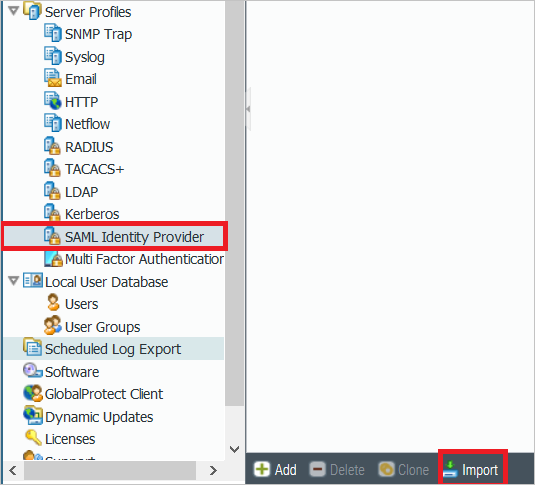
Führen Sie im Dialogfeld SAML Identity Provider Server Profile Import (SAML-Identitätsanbieter: Importieren des Serverprofils) die folgenden Schritte aus:
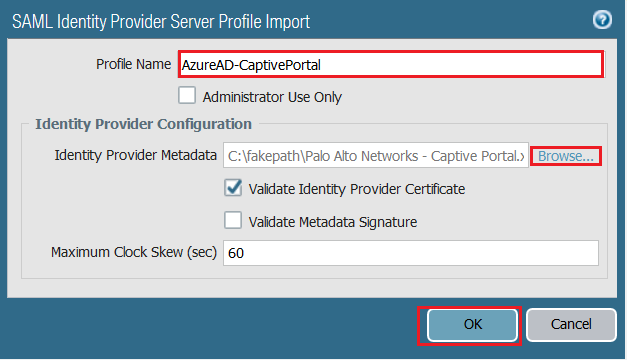
Geben Sie unter Profilname einen Namen ein, z. B
AzureAD-CaptivePortal.Wählen Sie neben Identity Provider Metadata (Metadaten des Identitätsanbieters) die Option Browse (Durchsuchen) aus. Wählen Sie die Datei „metadata.xml“ aus, die Sie heruntergeladen haben.
Wählen Sie OK aus.
Erstellen eines Testbenutzers für Palo Alto Networks Captive Portal
Erstellen Sie als Nächstes in Palo Alto Networks Captive Portal einen Benutzer namens Britta Simon. Palo Alto Networks Captive Portal unterstützt die Just-in-Time-Benutzerbereitstellung, und sie ist standardmäßig aktiviert. In diesem Abschnitt müssen keine Aufgaben ausgeführt werden. Falls ein Benutzer noch nicht in Palo Alto Networks Captive Portal vorhanden ist, wird nach der Authentifizierung ein neuer Benutzer erstellt.
Hinweis
Setzen Sie sich mit dem Clientsupportteam für Palo Alto Networks Captive Portal in Verbindung, wenn Sie einen Benutzer manuell erstellen möchten.
Testen von SSO
In diesem Abschnitt testen Sie Ihre Microsoft Entra Single Sign-On-Konfiguration mit den folgenden Optionen.
Wählen Sie "Diese Anwendung testen" aus, und Sie sollten automatisch beim Captive Portal von Palo Alto Networks angemeldet sein, für das Sie das SSO einrichten.
Sie können „Meine Apps“ von Microsoft verwenden. Wenn Sie die Kachel "Palo Alto Networks Captive Portal" in den "Meine Apps" auswählen, sollten Sie automatisch beim Palo Alto Networks Captive Portal angemeldet sein, für das Sie das SSO einrichten. Weitere Informationen zu „Meine Apps“ finden Sie in dieser Einführung.
Verwandte Inhalte
Nach dem Konfigurieren von Palo Alto Networks Captive Portal können Sie die Sitzungssteuerung erzwingen, die in Echtzeit vor der Exfiltration und Infiltration vertraulicher Unternehmensdaten schützt. Die Sitzungssteuerung geht über den Conditional Access hinaus. Erfahren Sie, wie Sie die Sitzungssteuerung mit Microsoft Defender for Cloud Apps erzwingen.